Възстановяване на системата Windows XP до предишното й състояние. Как да възстановите Windows XP от диск? Подробни инструкции. Преинсталиране със запазване на файлове през BIOS
От време на време, в хода на голямо разнообразие от действия, възникват повреди в системата: това може да е вирусна инфекция на компютъра на потребителя или неправилно инсталиране на драйвери и помощни програми. Това може да е грешка при актуализиране на драйвери и програми, когато актуализацията не е завършена или съдържа някаква грешка. Софтуерен проблем може да възникне, ако компютърът е изключен неправилно, когато щепселът е изваден от контакта, или ако захранването спре неочаквано, ако компютърът не е свързан към източник на непрекъсваемо захранване. Неумелите действия на самия потребител могат да доведат до критични грешки в операционната система, когато се опитвате да оптимизирате или конфигурирате Windows XP. И има много други опции, при които операционната система или спира да се зарежда напълно, или се зарежда, но не работи правилно. В тези случаи трябва да възстановите системата Windows XP.
Как да направите възстановяване на системата на Windows XP
Ако системата се стартира, Windows XP има специален вграден инструмент за възстановяване.
- Да отидем на Започнете.
- Отваряне Всички програми.
- След това в падащия списък, който търсим Обслужване.
- В следващия падащ списък изберете Възстановяване на системата.

Има два елемента от дясната страна на прозореца: Изберете точка за възстановяване в предишно състояниеи Създайте точка за възстановяване.
Тук можете да изберете една от наличните точки, за да възстановите компютъра си до предишно работно състояние. В този случай състоянието на компютъра ще бъде върнато към момента, в който проблемът все още не е съществувал. Всички инсталирани програми, както и някои файлове, изтеглени на компютъра след този период, ще бъдат изтрити.
Как да създадете точка за възстановяване на XP
И тук можете ръчно да създадете своя собствена точка за възстановяване, като щракнете върху втория елемент. Много лесно се прави.
- Отбелязваме втората точка Създайте точка за възстановяванеи щракнете Следваща.
- Въведете описание за нашата нова точка и щракнете Създавайте.

Всичко е готово, сега, когато инсталираме някакъв подозрителен софтуер, имаме гарантирана точка за връщане назад, ако нещо се обърка по време на инсталацията.
Връщаме се в прозореца за избор на задача за възстановяване и маркираме първия елемент. В следващия прозорец изберете деня, от който искате да се върнете, маркиран с удебелен шрифт. Не всички дни могат да бъдат избрани, а само тези, в които са създадени такива точки; това се случва автоматично при инсталиране на много програми, драйвери и актуализации. Изберете ден и щракнете Следваща.
Процесът на възстановяване на системата е напълно обратим и можете да отмените връщането по всяко време, връщайки се към първоначалното състояние.
Ако, например, такава манипулация не доведе до желания резултат.

Възстановяване на Windows XP чрез конзола
Ако операционната система откаже да стартира, като цяло можете да опитате да я възстановите чрез конзолата. За да направите това, ще ви трябва системно изображение, записано на диск или USB флаш устройство. Само изображението трябва да бъде същата версия и битов размер като инсталираното на компютъра.
- За да възстановите Win XP от инсталационния диск, трябва да стартирате компютъра от диска и в прозореца на инсталационната програма да натиснете ( Р), за да заредите конзолата.
- След това ще бъдете помолени да изберете системата, която ще възстановим, ако имате само една система, натиснете цифрата 1 на клавиатурата, ако са повече, съответно 1 или 2, най-често има само една инсталирана система на компютър, така че изберете (1) и потвърдете клавиша за избор Въведете.
- Ако акаунтът ви е защитен с парола, въведете я и потвърдете действието си отново с ключа Въведете. Ако няма парола, веднага натиснете Въведете.
- Ще се появи команден ред, в който трябва да въведете командата - ( fixmbr) (с малки латински букви). И отново потвърждаваме - Въведете.
- След това ще се появи предупреждение, тук трябва да потвърдите действията си, като натиснете клавиша ( г).
- Записът за зареждане е успешно възстановен, сега трябва да напишете нов сектор за зареждане.
- Набираме екип ( fixboot ) – потвърждаване на действието с клавиша ( г) и след това – Въведете.
- Сега трябва да излезете от конзолата, като въведете командата ( Изход ) и потвърдете Въведете.
Компютърът трябва да стартира нормално, при условие, разбира се, че всичко е направено правилно.
Здравейте скъпи читатели, много често търсят информация на моя уебсайт. как да възстановите Windows до самото начало, разбира се, можете да го възстановите, но не искате да се занимавате с този въпрос, особено ако компютърът има програми, които са трудни за конфигуриране. Възможно е и, или. Но някои програмни папки няма да бъдат изтрити и затова в тази статия ще покажа какви файлове и папки са инсталирани в самото начало. Чрез сравняване можете да разберете какво е необходимо и какво не.
Всички стандартни настройки на Windows XP
Днес ще говоря за възстановяване на Windows XP до самото начало. И тогава ще ви разкажа за Windows 7.
Сега внимание:как да използвате това ръководство.
Отворете папката и вижте кои папки имате вие и кои имам аз. Това, което нямам, може да бъде изтрито. Но бъдете внимателни. Не премахвайте нужните ви програми и драйвери.
Стандартни XP файлове и папки
Да започнем.
Отидете на устройство C: или където и да е .


Връщаме се, влизаме Локални настройки:

Тръгваме отново и влизаме моите документи:

Излезте от шофиране C и отидете на Програмни файлове:
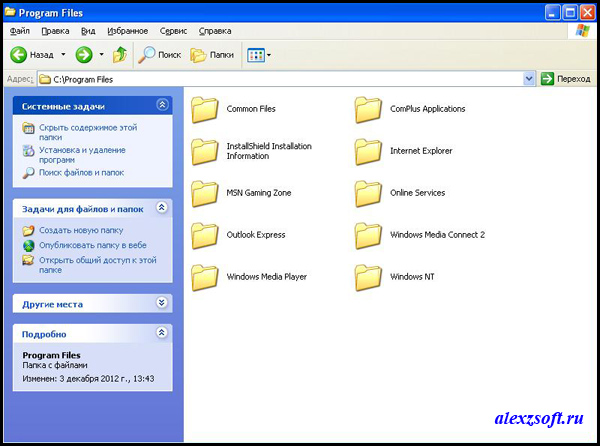
Хайде да излезем отново и да отидем на

Да отидем на System32:
Не успях да снимам тук, защото... има твърде много файлове. Изтеглете списъка -
Стандартни XP процеси
Половината от пътуването за възстановяване на Windows до самото начало е завършено...

Стандартно стартиране на XP
Кликнете започнетеи виждаме...


Сега щракнете с десния бутон върху моя компютър и изберете управление. Услуги и приложения > Услуги. Там разглеждаме списъка с услуги. Между другото, можете да деактивирате ненужните услуги.
Стандартни XP услуги


Всички. Изложих най-важните неща, сега можете спокойно възстановяване на Windows XP в началото. Дори без
Описание на това как да възстановите нормалното зареждане Windows XP. Ръководството показва подробно какво да направите, ако по време на зареждане операционната система генерира грешки като "", "", "" и много други.
Проблеми при стартиране на Windows XP и техните причини
Много потребители Windows XPвъзникнаха проблеми при зареждането Windows XP. Типична ситуация: потребителят включва компютър или лаптоп и на черния екран има грешка като, Windows не може да стартира поради грешки в конфигурацията на хардуерния дискили нещо друго. Грешка Windows не може да стартира поради повреден или липсващ файл: hal.dllчесто се появява по време на инсталацията Windows XPот флашката след рестартиране. Може да има много грешки. Те изглеждат по следния начин:



Причината за всички тези грешки са проблеми с буутлоудъра. Windows XP, който директно стартира системата. По същество това са няколко изпълнителни файла: файл boot.iniс конфигурация за зареждане, файлове ntldr, ntdetect.comи буутлоудър в MBR.
Съвсем логично е, че за да се възстанови нормалната работа Windows XPТрябва да възстановите същия този буутлоудър. Това е, което ще обхване това ръководство.
Стартиране на конзолата за възстановяване на Windows XP
За да възстановим буутлоудъра, първо трябва да стартираме т.нар. За целта трябва да стартираме от инсталационния диск или флашка с Windows XPи стартирайте инсталацията. Как да направите всичко това е добре описано в ръководствата: и.
Стартирайте и започнете инсталацията. Когато се появи този екран:

трябва да натиснете бутон Р. Изчакваме малко, системата сканира твърдия диск за инсталирани системи. В резултат на това трябва да се появи прозорец, подобен на този:

Въведете номера на копието в списъка (обикновено 1 ), въведете паролата на администратора (ако не е посочена, просто щракнете Въведете). това е:

Сега можете да продължите директно към възстановяването.
Възстановяване при стартиране на Windows XP
За да възстановите MBR и буутлоудъра, конзолата за възстановяване има команди и . Нека първо въведем първия:
Потвърдете възстановяването с ключа Y:

Въведете командата:

Потвърждаваме промените:

Сега можете да рестартирате. За да направите това, въведете командата изход
Ако тези операции не решат ситуацията, тогава си струва да проверите дали има файлове за зареждане. Това е на първо място C:\ntldrи C:\ntdetect.com, а също така boot.ini. Това може да стане съвсем просто. Въведете командата директория c:\. Той ще покаже съдържанието на файловете и папките на диска C:\. Ако такива файлове не са на твърдия диск, те трябва да бъдат копирани от диска. За да направите това, трябва да определите буквата му чрез груба сила и командата реж. В моя случай дискът на Windows е d:\. Ето съдържанието му:

Сега нека копираме от него необходимите ни файлове. За да направите това, въведете командите копие d:\i386\ntldr c:\и копиране d:\i386\ntdetect.com c:\:


Можете също да проверите вашия твърд диск с командата chkdsk /R:

Определено няма да е излишно.
Решаване на проблема с hal.dll
Нека сега да преминем към грешката с:

На руски версии WindowsТекстът за грешка изглежда по следния начин: Windows не може да стартира поради повреден или липсващ файл: hal.dll
Този проблем при зареждането често възниква поради неправилни настройки във файла boot.ini. За да коригирате по някакъв начин ситуацията, стартирайте и въведете командата bootcfg /rebuild:
Трябва да започне сканиране на наличните системи. След това избирате наличния и го добавяте към списъка за изтегляне:

Сега трябва да въведете как ще се показва системата в списъка за зареждане:

След това трябва да посочите параметъра /бързо откриване:

това е всичко:

Ако не помогне, влезте отново в конзолата за възстановяване и въведете командата разгънете d:\i386\hal.dl_ c:\windows\system32 (d:\в този случай това е CD/DVD устройство или флаш устройство).
В бъдеще списъкът за изтегляне може да се коригира в самия Windows:



Можете също така чрез Започнете -> Изпълнение -> msconfig -> boot.ini.
това е всичко
Моля, задавайте всички въпроси относно възстановяването на Windows в тази тема на форума.
Неприятно е, но понякога се случва Windows да не стартира :)
И тогава възниква въпросът: Как да възстановите Windows XP, без да преинсталирате системата?
Веднага ще кажа, че това е 98% възможно, НО! Моето лично мнение е, че ако имате инсталирани всички драйвери и няколко програми на Office, тогава е по-добре да преинсталирате Windows, а ако не, тогава ще разгледаме как да възстановите Windows без загуба на данни по 4 начина:
Метод №1
Най-лесният начин за възстановяване на Windows, но лично при мен работи 2 пъти от 9. Но в началото винаги го използвам. Имате нужда от диск с дистрибутор на windows или специален с конзола за възстановяване (реаниматор и т.н.) В този случай всички данни и програми ще останат в безопасност!!!
Зареждаме от диска и чакаме първото меню: Посреща ви инсталационната програма, която предлага втория елемент: „За възстановяване на Windows XP“ с помощта на конзолата за възстановяване, натиснете R = възстановяване (Вижте първата снимка по-долу).
Натиснете R, конзолата за възстановяване ще се зареди и ще се появи съобщение
В кое копие на Windows трябва да вляза?
Ако имате една система, натиснете 1 и Enter
Ще се появи съобщение:
Въведете администраторска парола
Въведете паролата, ако няма такава, просто въведете
На екрана се появява “C:\Windows”.
Сега ще въведем командите. Първото нещо, което пишем fixboot. Тази команда записва нов сектор за зареждане. На въпроса Искате ли да напишете нов boot сектор въведете y (на латиница, което означава да) и Enter.
След съобщението, че е записан нов сектор за зареждане, въведете fixmbr. Ще се появи предупреждение, че има невалиден главен запис за зареждане, но и тук не се колебайте да въведете y.
Изчакваме да се появи съобщението за успешен запис и въвеждаме третата команда
chkdsk /r— проверка и поправка на грешки на твърдия диск. Това може да отнеме много време. След успешно съобщение въведете изход и рестартирайте.
Надявам се, че се е получило при вас, ако не, не се отчайвайте, продължаваме напред!!!
Метод № 2
Възстановете Windows, като използвате диска, от който сте го инсталирали. Подчертавам, точно от този диск! Иначе може и да не работи (веднъж ми се случи).
И така, поставяме този диск, зареждаме и в първото меню избираме инсталация на Windows (натискаме enter), а не конзолата за възстановяване (R), както в първия метод.
След това прочетете лицензионното споразумение и във второто меню, ако имате инсталиран Windows Xp, инсталационната програма ще ви предложи да го възстановите. Съгласете се с това, като натиснете клавиша R по-долу процедурата наподобява нормална инсталация на системата. Също така въведете лицензния ключ, изберете часовата зона и т.н. Това е подобно по време на инсталирането на нова система, но всички драйвери, данни и програми ще останат непокътнати. Възстановихте Windows XP .
Значи нямате диска, от който е инсталиран Windows
Как да възстановите Windows XP Метод №3
Този метод помага за възстановяване на Windows XP, ако функцията за възстановяване на системата не е деактивирана. Ако не знаете дали е бил включен, можете да видите като стартирате от произволен Live CD (за тези, които не знаят, това са дискове, които ви позволяват да стартирате компютър без или с неработещ Windows и то спокойно преместване и копиране на файлове - не можете да продължите без него) . След зареждане (отнема много време за зареждане - 3-5 минути) имаме работещ Linux на нашия компютър. Стартираме Midnight Commander (подобно на обикновен общ командир) и отиваме в папката /win, в която виждаме обичайните дискове на нашия компютър. Отидете на C:\System Volume Information. Идеята на метода— заменете файловете на системния регистър с най-новото архивиране от тази папка. За да направите това, намираме в него най-скоро създадената папка под формата PR0 (може да имате друга). В него трябва да има папка със снимки - тя съдържа копие на системния регистър. Намерете там REGISTRY_MACHINE_SYSTEM и го копирайте в WINDOWS\system32\config. Преименувайте REGISTRY_MACHINE_SYSTEM на система. Това е всичко, Windows XP е възстановен! Рестартирайте и опитайте. Ако това не помогне, тогава правим същото с останалите клонове на системния регистър от папката със снимки.
Но ако някой „лош“ човек деактивира функцията за възстановяване на системата, тогава какво? След това правим това (успях - беше много трудно да преинсталирам куп програми и да търся дърва за старата кутия, но го направих само веднъж).
Метод No4
Отново ви трябва LiveCD и играйте с регистъра. Факт е, че има папка C:\WINDOWS\repair, където се съхранява чисто копие на системния регистър. От тук трябва да извлечете файловете на системния регистър в папката config, но първо ще копираме целия регистър от WINDOWS\system32\config в някоя папка, например C:\Kopy. След това копираме всичко от папката C:\WINDOWS\repair и, ако е необходимо, го заместваме в папката WINDOWS\system32\config. В този момент рестартирах (препоръчвам ви да направите същото) и Windows вече работеше за мен. Но почти всички програми не бяха инсталирани. Отново зареждаме от LiveCD и копираме от нашия запазен регистър (папка C:\Kopy) в папката WINDOWS\system32\config само файлове, не помня имената точно, но там има софтуер. След рестартиране получих напълно работещ Windows XP с всички програми, лицензи и изображение на работния плот.
Успех И накрая, бих искал да отбележа, че ако имате файлова система NTFS, а не FAT32, тогава Windows се срива много по-рядко.
Моля, ОЦЕНЕТЕ тази статия с 1 - 5 звезди:Когато възникнат проблеми с операционната система, понякога възникват ситуации, при които възстановяването на системата не работи. Много от нас са се оказвали в ситуации, в които по някаква причина е трябвало да възстановим операционната система.
Това е най-лесният начин за отстраняване на проблеми в операционната система на компютъра или проблеми, свързани с работата на определени програми.
Стартирате процеса на възстановяване на операционната система и виждате, че System Restore не работи в Windows. Процесът на възстановяване на операционната система стартира, преминава през всички етапи на възстановяване и в края на процеса виждате вместо прозорец с информация, че системата е успешно възстановена, прозорец с информация, че системата не може да бъде възстановена.
Защо възстановяването на системата не работи
Ако възстановяването на системата не е деактивирано, тогава причината, поради която възстановяването на системата не работи, може да е антивирусната програма, инсталирана на компютъра.
За да разрешите този проблем, трябва да деактивирате вашата антивирусна самозащита. И на мен ми се случи тази случка. Също така трябваше да направя възстановяване на операционната система, но възстановяването на операционната система не се случи. В моя случай причината беше Kaspersky Anti-Virus 2012. Нямаше такива проблеми с по-ранните версии на този антивирус.
Възстановяването на операционната система работи само ако се извършва в „безопасен режим“. Ако възстановите операционната система в нормален режим, ако просто поставите на пауза антивирусната защита, тя няма да работи в самия край на процеса на възстановяване на операционната система, ще видите съобщение, че операционната система не е успяла да възстанови системата; по-ранно състояние.
За да разрешите този проблем в Kaspersky Anti-Virus, трябва да отидете в „Настройки“ => „Разширени настройки“ => „Самозащита“. В раздела „Опции за самозащита“ трябва да премахнете отметката от квадратчето до „Активиране на самозащита“ и след това да кликнете върху бутона „OK“.
След тези стъпки можете да започнете възстановяването на операционната система.
След приключване на възстановяването на операционната система антивирусната програма се включва автоматично.
Имайте предвид, че това е само една от възможните причини.
Изводи от статията
Възстановяването на системата може да не работи поради самозащитата на антивирусната програма, инсталирана на компютъра.